
Daftar Isi:
- Pengarang John Day [email protected].
- Public 2024-01-30 09:55.
- Terakhir diubah 2025-01-23 14:49.
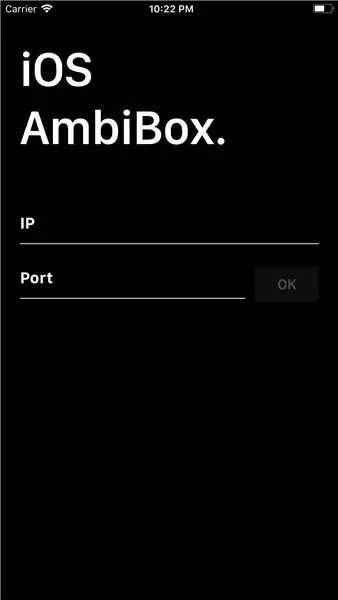

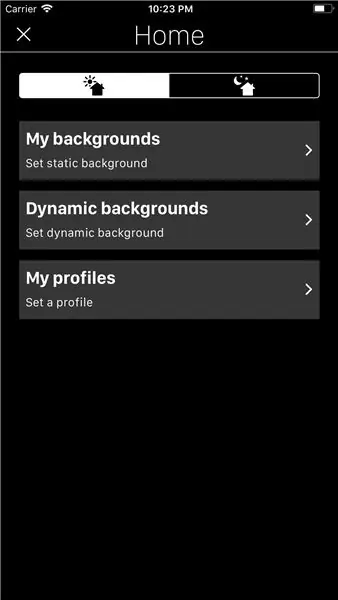
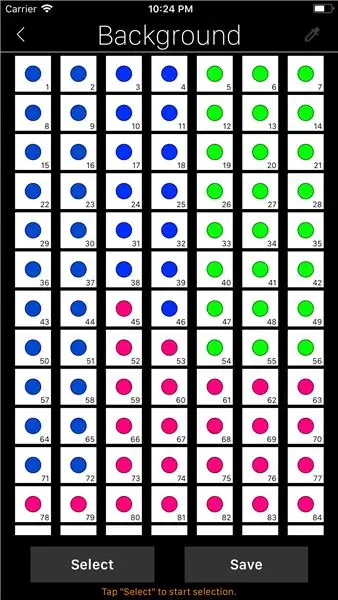
Dengan aplikasi iOS ini Anda dapat mengontrol AmbiBox dari iPhone atau iPad Anda. Saya akan berbicara tentang aplikasi dan bagaimana berkomunikasi dengan server AmbiBox, jika Anda ingin tahu cara menginstal AmbiBox dan strip yang dipimpin, ada beberapa tutorial di Instructables.
Di sini Anda dapat menonton video dengan hasil dan demonstrasi yang lebih grafis tentang cara kerja aplikasi.
Dengan versi terbaru, Anda dapat membuat latar belakang statis dan dinamis Anda sendiri, memilih profil dan juga menghidupkan/mematikan strip led.
Informasi lebih lanjut di sini.
Langkah 1: Aktifkan AmbiBox TCP API
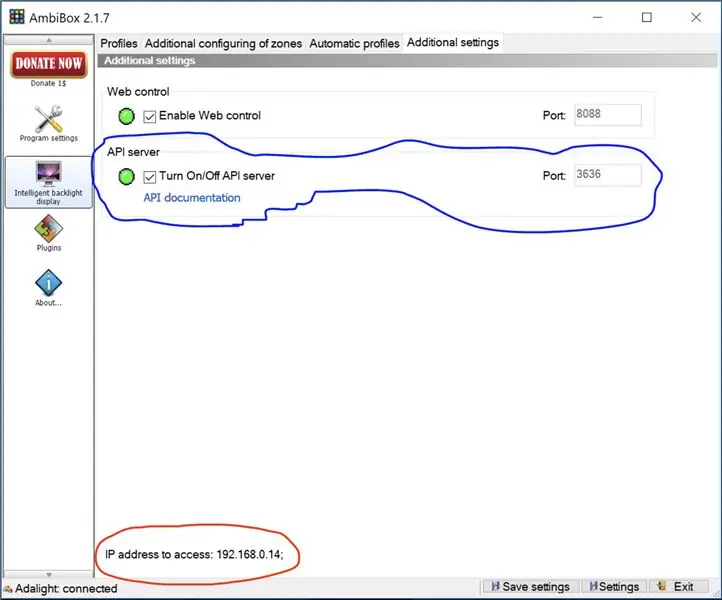
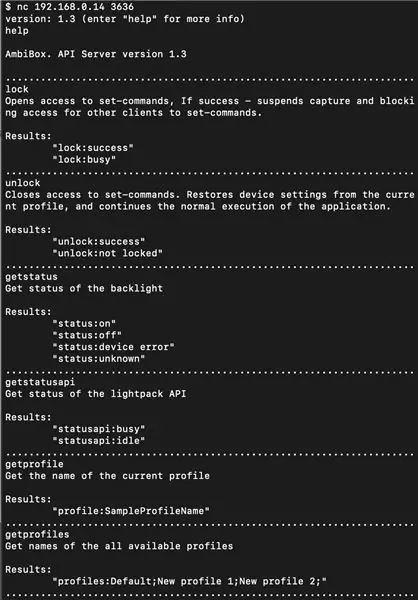
Pertama-tama, Anda harus memastikan bahwa AmbiBox memiliki API yang diaktifkan sehingga aplikasi dapat berkomunikasi dengannya.
Sekarang Anda dapat membuka komunikasi TCP dengan IP dan port tersebut. Sebelum Anda melakukannya dengan aplikasi Anda dapat mencoba dengan komputer Anda, dengan Mac Anda dapat mengeksekusi di terminal nc your_ip your_port dan jika Anda berada di Windows Anda dapat menggunakan telnet your_ip your_port (telnet tidak diaktifkan secara default di Windows, ada beberapa tutorial yang menunjukkan bagaimana melakukannya).
Di sini Anda memiliki Dokumentasi API, di mana Anda dapat melihat semua perintah yang tersedia untuk berkomunikasi dengan server AmbiBox.
******* Perintah setbrightness tidak berfungsi untuk saya.
Langkah 2: Mulai Aplikasi dan Hubungkan ke API
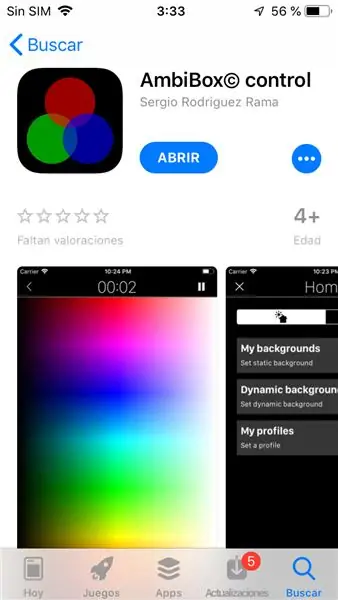
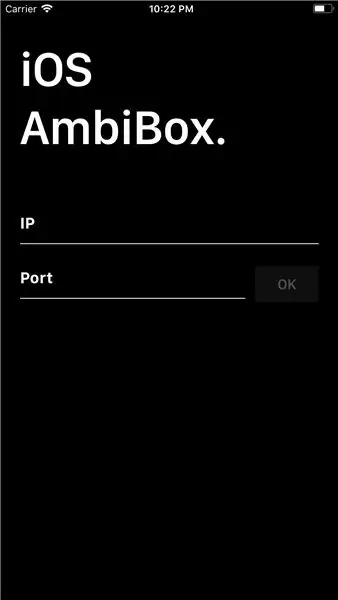
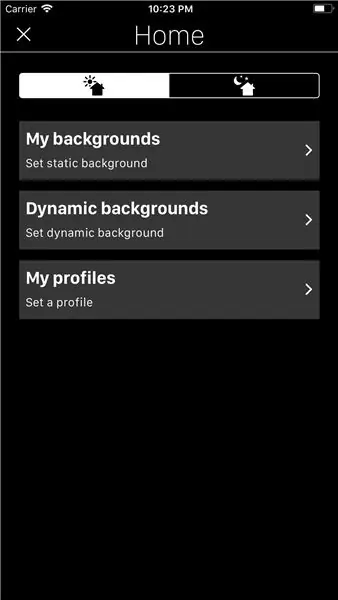
Unduh aplikasi dari App Store.
Cukup perkenalkan IP dan port layanan AmbiBox Anda. Setelah terhubung, Anda akan melihat menu beranda, dari sana Anda dapat menghidupkan/mematikan led.
Lihat 15 detik pertama video.
Langkah 3: Buat Latar Belakang
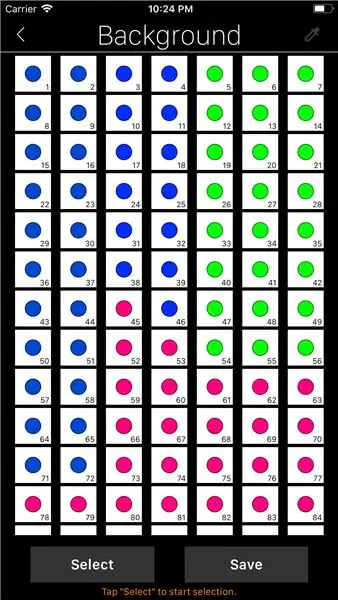
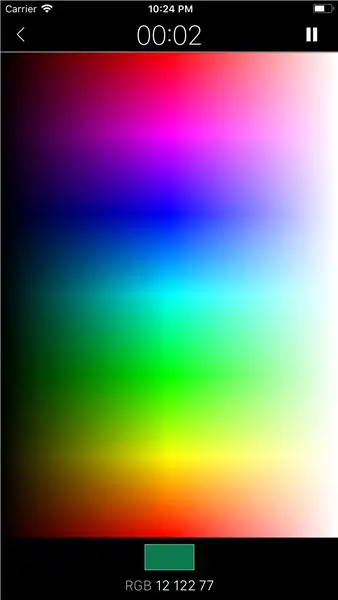
Dari menu awal Anda dapat memilih Latar belakang saya atau Latar belakang dinamis.
Jika Anda memilih opsi pertama, Anda akan membuat dan menyimpan latar belakang statis, itu dapat memiliki satu atau beberapa warna. Sebenarnya, Anda dapat mengatur warna setiap led secara individual.
Lihat videonya di 00:15.
Jika Anda memilih opsi kedua, Anda akan membuat dan menyimpan latar belakang dinamis. Di bilah atas layar Anda akan melihat tombol REC, sehingga Anda dapat merekam urutan latar belakang dan akan diputar berulang-ulang.
Untuk mengetahui cara mengatur latar belakang yang dinamis, lihat video di 03:23 dan 06:21.
Langkah 4: Tetapkan Profil
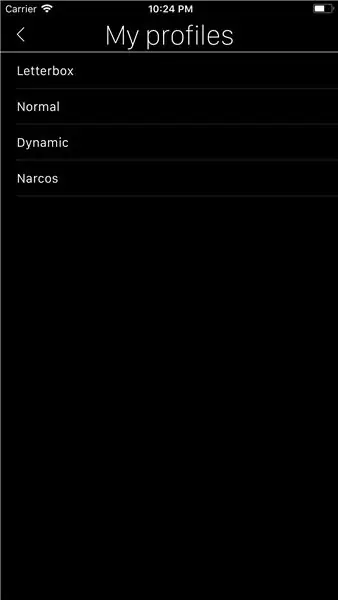
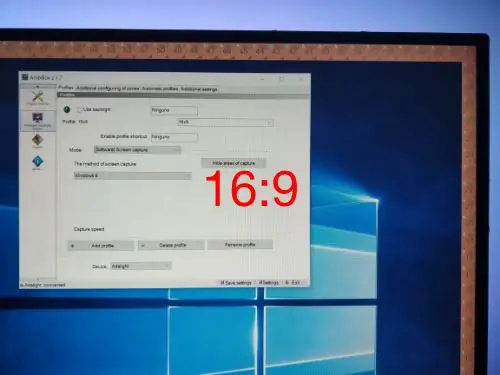
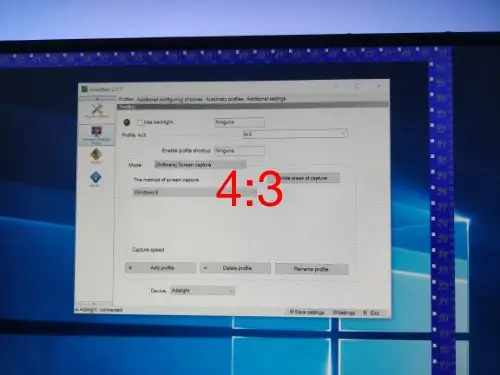
Tergantung pada film atau video yang kita tonton, mungkin kita ingin menangkap warna dari berbagai bagian layar, untuk menghindari bilah hitam di bagian samping atau atas/bawah layar yang akan membuat warna led kita menjadi hitam.
Untuk mengatasi ini, kita dapat membuat profil yang berbeda di AmbiBox dan memilihnya dari opsi Profil Saya di menu beranda.
Lihat videonya di 04:57.
******* Jika Anda memiliki profil dengan karakter titik dua di namanya, fungsionalitas profil aplikasi tidak akan berfungsi karena bug. Ini akan diperbaiki di versi mendatang.
Langkah 5: Pertimbangan
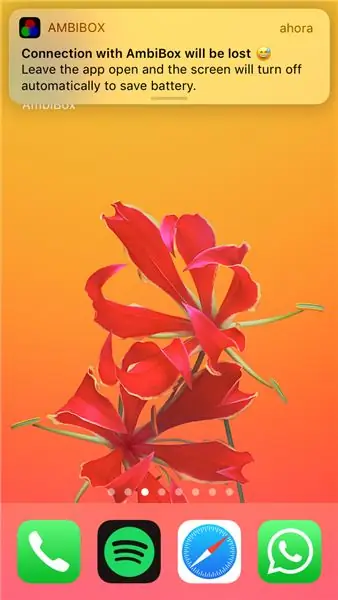
Karena keterbatasan iOS, ketika aplikasi pergi ke latar belakang (ketika kita menekan tombol Home atau kita mengunci perangkat, misalnya) komunikasi dengan server AmbiBox berlangsung sekitar tiga menit, setelah itu soket TCP akan ditutup untuk menghemat baterai.
Ini adalah masalah karena kita memerlukan koneksi konstan untuk mempertahankan pemutaran latar belakang kita, jadi setelah 2 menit di latar belakang, pemberitahuan akan muncul untuk menginformasikan tentang fakta ini.
Solusi terbaik yang ditemukan untuk menghormati masa pakai baterai, adalah mengubah layar menjadi hitam dan mengatur kecerahan minimum saat aplikasi memutar latar belakang atau profil, tanpa mengirimkannya ke latar belakang. Ini terjadi secara otomatis setelah lima detik tidak aktif dan layar akan menyala lagi saat Anda menyentuhnya.
Direkomendasikan:
Arduino: Program Waktu & Remote Control Dari Aplikasi Android: 7 Langkah (dengan Gambar)

Arduino: Program Waktu & Kontrol Jarak Jauh Dari Aplikasi Android: Saya selalu bertanya-tanya apa yang terjadi dengan semua papan Arduino yang tidak dibutuhkan orang setelah mereka menyelesaikan proyek keren mereka. Kebenarannya agak mengecewakan: tidak ada. Saya telah mengamati ini di rumah keluarga saya, di mana ayah saya mencoba membangun rumahnya sendiri
Papan Gambar LED Bluetooth dan Aplikasi iOS: 9 Langkah (dengan Gambar)

Papan Gambar LED Bluetooth dan Aplikasi iOS: Dalam tutorial ini, Anda akan dapat membuat papan LED Bluetooth yang dapat menggambar gambar dari aplikasi iPhone yang kita buat. Dalam aplikasi ini, pengguna akan dapat membuat game Connect 4 yang juga akan ditampilkan di gameboard ini. Ini akan menjadi k
Aplikasi Android/iOS untuk Mengakses Router OpenWrt Anda dari Jarak Jauh: 11 Langkah

Aplikasi Android/iOS untuk Mengakses Router OpenWrt Anda dari Jarak Jauh: Saya baru saja membeli router baru (Xiaomi Mi Router 3G). Dan tentu saja, perangkat keras baru yang mengagumkan ini mengilhami saya untuk mulai mengerjakan proyek ini
Aplikasi IOS Sederhana untuk Modul BLE: 4 Langkah

Aplikasi IOS Sederhana untuk Modul BLE: Instruksi ini menjelaskan bagaimana Anda dapat membuat aplikasi iOS dengan fungsionalitas yang sangat mendasar. Instruksi ini tidak akan melalui seluruh proses pembuatan aplikasi iOS BLE. Ini hanya akan memberikan gambaran tingkat tinggi dari beberapa elemen penting dalam
Kit Remote Control Biasa Diubah Menjadi Remote Control Mainan RC Empat Saluran: 4 Langkah

Kit Remote Control Biasa Diubah Menjadi Remote Control Mainan RC Empat Saluran: 2262和2272芯片和433个模块构建。 kan
